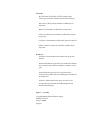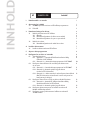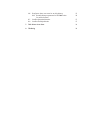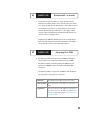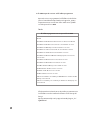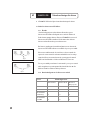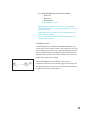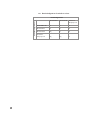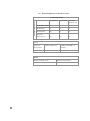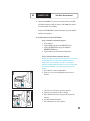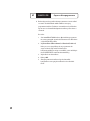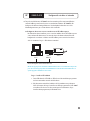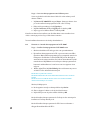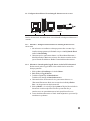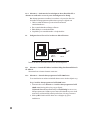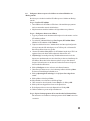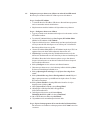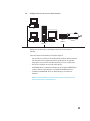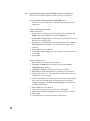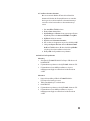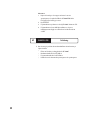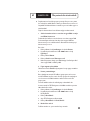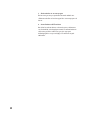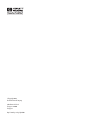HP 2500c Pro Printer series Användarmanual
- Typ
- Användarmanual

NÄTVERKSUTSKRIFT
2500C/C+/CM
HP
Professional Series Color Printer

Varumärken
HP ColorSmart II, HP PhotoREt II och HP ZoomSmart Scaling
Technology är varumärken som tillhör Hewlett-Packard Company.
Microsoft är ett i USA registrerat varumärke som tillhör Microsoft
Corporation.
Windows är ett varumärke som tillhör Microsoft Corporation.
Adobe är ett i USA registrerat varumärke som tillhör Adobe Systems
Incorporated.
PostScript 3 är ett varumärke som tillhör Adobe Systems Incorporated.
NetWare och Novell är registrerade varumärken som tillhör Novell
Corporation.
Meddelande
Information i det här dokumentet kan förändras utan att det måste
meddelas.
Hewlett-Packard lämnar inga garantier för det här materialet, inklusive,
men inte begränsat till, garantier för säljbarhet och funktion i ett visst
syfte.
Hewlett-Packard bär inget ansvar för fel i materialet eller för
oförutsedda eller indirekta skador vid anskaffning eller användning av
det här materialet.
Ingen del av dokumentationen får kopieras, reproduceras eller
översättas till något annat språk utan skriftligt medgivande från
Hewlett-Packard Company.
Utgåva 2 — juni 1999
© Copyright 1999 by Hewlett-Packard Company
450 Alexandra Road
Singapore 119960
Singapore

INNHOLD
1. Nätverksutskrift - en översikt 1
2. Anpassning för år 2000 1
2.1 År 2000-anpassade versioner av HP JetDirect-programvaran 2
2.2 Förbehåll 3
3. Nätverksanslutningar för skrivare 4
3.1 Utskrift via skrivarservern HP JetDirect 4
3.1.1 Översikt 4
3.1.2 Nätverkskonfigurationer för klient-server-utskrift 4
3.1.3 Nätverkskonfigurationer för peer-to-peer-utskrift 5
3.2 Utskrift via en dator 5
3.2.1 Nätverkskonfigurationer för utskrift via en dator 6
4. Installera skrivarservern 7
4.1 Installera skrivarserverkortet HP JetDirect 7
5. Anpassa skrivarprogramvaran 8
6. Konfigurera för att skriva ut i nätverket 9
6.1 Serverkonfigurationer 9
6.1.1 Alternativ 1 — Använda HP JetDirect Installation Utility 9
(Tillbehör för HP JetDirect)
6.1.2 Alternativ 2 — Använda skrivarprogramvaran för HP 2500C 10
6.2 Konfigurera datorn (klienten) för anslutning till skrivarservern 11
via en server
6.2.1 Alternativ 1 — Använda skrivarprogramvaran för HP 2500C 11
6.2.2 Alternativ 2 —Använda guiden Lägg till skrivare 11
(endast för PCL 3-drivrutiner)
6.2.3 Alternativ 3 — Andra metoder för att konfigurera datorn (klient) 12
(När PCL 3-drivrutiner är installerade i servern och porten har
konfigurerats för delning)
6.3 Konfigurera datorn (Peer-to-Peer) att skriva ut direkt till skrivaren 12
6.3.1 Alternativ 1— Använda HP JetDirect Installation Utility 12
(Installationstillbehör för HP JetDirect)
6.3.2 Alternativ 2 —Använda guiden Lägg till skrivare 12
6.4 Konfigurera skrivarserverporten för JetDirect att ansluta till 13
NetWare 4.11 (Bindery-nätverk)
6.5 Konfigurera porten på skrivarservern JetDirect att ansluta till 14
4.11 NDS-nätverk
2500C/C+/CM
HP
Innhold

6.6 Konfigurera datorn som server för att dela skrivaren 15
6.6.1 Använda skrivarprogramvaran för HP 2500C-serien 16
för att dela skrivaren
6.7 Installera alternativa drivrutiner 17
6.8 Installera PostScript-drivrutin 17
7. Dela skrivare via en dator 18
8. Felsökning 19

1. Ett nätverk är ett system av skrivare och annan utrustning som har
installerats för att kunna dela filer, data och andra resurser som skrivare
och scannrar. Ett LAN, eller ett lokalt nätverk (Local Area Network), består
i sin minsta form av två datorer som kan kommunicera med varandra.
Ett större LAN kan knyta ihop medlemmar i en arbetsgrupp, som till
exempel en ekonomiavdelning där användarna har liknande behov av
att ta del av data och utnyttja resurser.
Färgskrivaren HP 2500C/C+/CM kan fungera som en nätverksskrivare.
Den kan anslutas direkt till ett nätverk med skrivarservern HP JetDirect,
eller anslutas till en dator som är ansluten till ett nätverk.
1
2. HP JetDirect-systemet är helt anpassat för år 2000 om HP JetDirect-
enheten befinner sig i en miljö som är fullt anpassad för år 2000.
HP JetDirect-produktens nätverksoperativsystem (NOS) måste vara
anpassat för år 2000. Kontrollera detta genom att kontakta NOS-
leverantören.
HP JetDirect-produkten är anpassad för år 2000 om både maskinvara,
fast programvara och programvara är anpassade.
Maskinvara All maskinvara för HP JetDirect är anpassad för år 2000.
Fast programvara
All fast programvara för HP JetDirect är anpassad för år
2000.
Programvara De flesta programvaror för HP JetDirect är anpassade för år
2000. Vissa versioner av HP JetDirect-programvaran kan
dock behöva uppgraderas av kunden (se listan med anpassad
programvara i tabell 1).
2500C/C+/CM
HP
Nätverksutskrift - en översikt
2500C/C+/CM
HP
Anpassning för år 2000

HP JetDirect-programvara som är anpassad för år 2000
HP JetAdmin för HP-UX 9.04 (för HP 9000 S700 och S800), version D.04.10 och
D.04.12
HP JetAdmin för HP-UX 9.10 (för HP 9000 S300 och S400), version D.01.08
HP JetAdmin för HP-UX 10.01, 10.10, 10.20, 11.0, version D.04.10 och senare
HP JetAdmin för OS/2 Warp, version A.02.04, A.03.00 och senare
HP JetAdmin för Solaris 2.3, 2.4, 2.5, 2.5.1, 2.6, version D.04.10 och senare
HP JetAdmin för Sun OS 4.1.3, 4.1.4, version D.04.10 och senare
HP JetAdmin för Windows 3.1/Windows för Workgroups 3.11, version 2.2, 2.33,
2.4 och senare
HP JetAdmin för Windows 95, version 2.2, 2.33, 2.4 och senare
HP JetAdmin för Windows NT, version 2.33, 2.4 och senare
HP JetDirect Download Manager, version A.02.17 och senare
HP Network Printer Installer, version 1.0 och senare
HP Utilities för Mac OS, version 3.0 och senare
HP Web JetAdmin, version 4.0 och senare
Tillbehör för installation och inställning för IBM LAN Server och Microsoft LAN
Manager, version A.00.05
Tillbehör för inställning och övervakning för Windows för Workgroups 3.11,
version A.00.03
2.1 År 2000-anpassade versioner av HP JetDirect-programvaran
Anpassade versioner av programvaran för HP JetDirect (se tabell 1) kan
läsas ner, kostnadsfritt, från http://www.hp.com/support/net_printing.
Programvaruversioner som inte finns i listan i tabell 1 är inte godkänts
som helt anpassade för år 2000.
Tabell 1.
2
HP rekommenderar sina kunder att ta reda på vilken programvaruversion
för HP JetDirect som finns installerad. Information om hur detta går till
finns på
http://hpcc923.external.hp.com/cposupport/networking/support_doc/
bpj05564.html.

Server Klientkonfigurationer
Windows NT 4.0 Windows 95/98 Windows för
Workgroups 3.11
Windows NT 4.0 Ja Ja Ja
Windows 95/98 Rekommenderas inte Ja Ja
Novell NetWare
4.11 (Bindery) Ja Ja Ja
Novell NetWare
4.11 (NDS) Ja Ja Ja
3. HP 2500C/C+/CM stöder följande nätverksanslutningar för skrivare:
3.1 Utskrift via skrivarservern HP JetDirect
3.1.1 Översikt
I den här konfigurationen ansluts skrivaren till nätverket genom
skrivarservern HP JetDirect. Konfigurationen är ett både effektivt och
flexibelt sätt att utnyttja skrivaren. Skrivaren HP 2500CM levereras med
skrivarservern HP JetDirect installerad. Vi rekommenderar därför att
skrivaren ansluts till nätverket genom skrivarservern.
Det finns två grundläggande nätverkskonfigurationer när du använder
skrivarservern HP JetDirect: klient-server-utskrift och peer-to-peer-utskrift.
Klient-server-utskrift används ofta i medelstora och stora nätverk där
anpassade servrar används för att hantera utskriftsbehoven hos många
användare. Klient-server-nätverk använder operativsystem för nätverk
(NOS) som Novell NetWare och Microsoft Windows NT Server 4.0.
Peer-to-peer-utskrift passar bättre för små nätverk. I peer-to-peer-nätverk
ställer användarna in operativsystemet Windows 95, Windows 98 eller
Windows NT 4.0 för att skriva ut direkt på skrivaren.
3.1.2 Nätverkskonfigurationer för klient-server-utskrift
4
2500C/C+/CM
HP
Nätverksanslutningar för skrivare

3.1.3 Nätverkskonfigurationer för peer-to-peer-utskrift
●
Windows 95
●
Windows 98
●
Windows NT 4.0
Mer information finns i avsnitt 6.2.3.
Obs: Du kan till fullo utnyttja funktionerna för hantering av nätverksutskrift hos
färgskrivaren HP 2500C/CM om du använder HP Web JetAdmin 5.0 och den senaste
fasta skrivarprogramvaran.
HP Web JetAdmin och annan programvara för nätverksutskrift från HP hittar du på
www.hp.com/support/net_printing.
Vår senaste fasta skrivarprogramvara för skrivarserien HP 2500C hittar du på vår
webbplats: www.hp.com/go/hp2500.
3.2 Utskrift via en dator
I den här konfigurationen ansluts skrivaren direkt till parallellporten på en
vald dator (eller server) i nätverket och kan sedan användas även av de andra
datorerna (klienterna). Servern kan vara av typen Novell NetWare 4.11 eller en
dator som använder Windows för Workgroups 3.11, Windows 95, 98 eller NT
4.0. Att dela skrivare på detta sätt är enkelt och billigt, eftersom ingen extra
maskin- eller programvara är nödvändig.
Skrivaren HP 2500C kan delas i ett nätverk på detta sätt, men vi
rekommenderar det bara för en mindre arbetsgrupp med få användare eller
där skrivarbehovet inte är så stort, eftersom den delade datorn blir långsam
när många skriver ut till den delade skrivaren.
5

6
Windows NT 4.0 Windows 95/98 Windows för
Workgroups 3.11
Novell NetWare 4.11 Ja Ja Ja
Windows NT 4.0 Ja Ja Ja
Windows 95/98 Nej Ja Ja
Windows For
Workgroups 3.11 Nej Nej Ja
Serverkonfigurationer
Klientkonfigurationer
3.2.1 Nätverkskonfigurationer för utskrift via en dator

Server
Windows för Windows 95/98 och 4.0 NetWare 3.12/4.11 (NDS och
Workgroups 3.11 Bindery)
Se avsnitt 7.1.1 Se avsnitt 7.1.2 Se Novells dokumentation
Klient
Windows för Workgroups 3.11 Windows 95, 98 eller NT 4.0
Se avsnitt 7.2.1 Se avsnitt 7.2.2
6
Windows NT 4.0 Windows 95/98 Windows för
Workgroups 3.11
Novell NetWare 3.12/4.11 Ja Ja Ja
Windows NT 4.0 Ja Ja Ja
Windows 95/98 Nej Ja Ja
Windows For
Workgroups 3.11 Nej Nej Ja
Serverkonfigurationer
Klientkonfigurationer
3.2.1 Nätverkskonfigurationer för utskrift via en dator

3
4
1
2
7
4. Skrivaren HP 2500CM levereras med den interna skrivarservern MIO
HP JetDirect installerad. Skulle du ha köpt en HP 2500C, kan du köpa
den interna skrivarservern JetDirect.
En lista med HP MIO JetDirect-skrivarservrar hittar du på vår webbplats:
www.hp.com/go/jetdirect.
4.1 Installera skrivarserverkortet HP JetDirect
Steg 1 - Kontrollera att skrivaren fungerar
1. Slå på skrivaren.
2. Tryck på MENY flera gånger tills MENYN TEST visas.
3. Tryck på ALTERNATIV flera gånger tills SKRIV UT
DIAGNOSTESTSIDA visas.
4. Tryck på VÄLJ för att skriva ut diagnostiktestsidan.
Steg 2 - Installera skrivarserverkortet i skrivaren
Obs: Kortet HP JetDirect innehåller elektroniska komponenter som kan skadas
av statisk elektricitet genom elektrostatiska urladdningar (ESD). För att
undvika sådana, se till att ständigt vara i kontakt med en metallyta på
skrivaren. Ett jordningsarmband (eller liknande) är ett bra sätt. Hantera alltid
kortet försiktigt. Undvik att beröra de elektroniska komponenterna eller
kretsarna.
1. Slå av skrivaren och dra ut nätkontakten.
2. Skruva loss och ta bort metallplattan på vänster sida av
skrivaren.
3. Sätt i kortet. Passa in kortet i styrspåren i skrivaren.
4. Tryck kortet på plats tills det sitter ordentligt.
5. Dra åt skruvarna växelvis lite åt gången, tills båda är helt
åtdragna.
6. Anslut nätverkskabeln till kortet.
7. Sätt i nätkontakten och slå på skrivaren.
JETDIRECT
JETDIRECT
10/100 Base-Tx
(RJ-45)
10/100 Base-Tx
(RJ-45)
JETD
RECT
10/100
(R
ase-Tx
5)
JETDIRECT
JETDIRECT
10/100 Base-Tx
(RJ-45)
10/100 Base-Tx
(RJ-45)
JETDIRECT
JETDIRECT
10/100 Base-Tx
(RJ-45)
10/100 Base-Tx
(RJ-45)
2500C/C+/CM
HP
Installera skrivarservern

5. Du kan välja att i förväg ställa in skrivarprogramvaran så att vissa tillval
som status eller dubbelriktad utskrift avaktiveras nästa gång
programvaran installeras. Funktionen är användbar om du vill försäkra
dig om att en viss förinställd konfiguration installeras på flera datorer i
ett nätverk.
Gör så här:
1. Sätt i
start-CD:n i CD-ROM-enheten. Om installationsprogrammet
inte startar automatiskt, använder du Filhanteraren eller Utforskaren
och kör INSTALL.EXE på CD:n.
2. Välj
Printer Driver [Skrivardrivrutin] och Download [Ladda ner].
Under processens gång tillfrågas du om programvaran ska
anpassas. Om du väljer att låta bli kan du köra
konfigureringstillbehöret vid ett senare tillfälle genom att klicka på
ikonen HPINSCFG.EXE i start-CD:ns drivrutinskatalog.
3. Välj de tillval som ska installeras.
4. Klicka på
OK.
5. Skrivarprogramvaran installeras enligt den förinställda
konfigurationen nästa gång du installerar från de nedladdade
filerna.
8
2500C/C+/CM
HP
Anpassa skrivarprogramvaran

De professionella skrivarna i HP 2500C-serien kan användas på flera sätt i nätverk. Du kan
använda JetDirect-porten (kortet levereras som standard med skrivaren HP 2500CM) eller
konfigurera för direkt anslutning till skrivaren. I det här kapitlet beskrivs hur server- eller
klientkonfigurationerna görs och hur skrivaren delas i nätverket.
6.1 Konfigurera datorn som en server som skriver ut via HP JetDirect-porten
Här beskrivs hur datorn installeras som en server där utskriften sker via HP JetDirect-porten
som är ansluten till skrivarservern. För att andra datorer ska kunna anslutas till den här
konfigurerade serverdatorn och skriva ut via HP JetDirect-porten, måste den här datorn
delas (se avsnitt 6.6.1,
Steg 2 — Dela skrivaren i nätverket).
Steg 1— Installera HP JetAdmin
1. Sätt in CD-skivan för HP JetDirect i CD-enheten. Om installationsprogrammet
inte körs automatiskt, använder du Utforskaren.
2. Välj alternativet att installera JetAdmin och följ instruktionerna på skärmen.
Innan du fortsätter till steg 2, kontrollera att skrivarprogramvaran för HP 2500C
är installerad. Är den inte det, finns anvisningar i 6.1.2
Alternativ 2, Steg 1 -
Installera skrivarprogramvara för HP 2500C-serien
.
6.
9
2500C/C+/CM
HP
Konfigurera för att skriva ut i nätverket
Server
JetDirect
MIO-kort
Skrivare
Obs! Det kan uppstå problem vid utskrift med IPX/SPX i Windows NT 4.0. Stora utskrifter kan avbrytas mitt
på en sida och det kan uppstå problem med utskriftsbufferten. Vi rekommenderar istället TCP/IP eller att
systemet uppgraderas till MS NT 4.0 Service Pack4.
Du kan konfigurera datorn med två metoder.

10
Steg 2 — Associera skrivarprogramvaran med JetDirect-porten
I detta steg beskrivs hur du länkar datorns lokala eller redan anslutna port till
skrivaren JetDirect.
1. Välj
skrivaren HP 2500C/CM i mappen Skrivare. Namnet på skrivaren beror
på om du installerar skrivarprogramvara för PCL 3 eller PostScript.
2. Klicka med höger musknapp och välj
Egenskaper.
3. Välj fliken
Information, klicka på Lägg till port och därefter på OK.
4. Välj en ny port för JetDirect-skrivaren och klicka på
OK.
Kontrollera att skrivaren har installerats som delad. Om skrivaren inte är installerad som
delad, se anvisningar på sid 16,
Steg 2 - Dela skrivaren i nätverket.
Fönstret Installationsalternativ visas där du väljer skrivarfunktioner.
6.1.2 Alternativ 2— Använda skrivarprogramvaran för HP 2500C
Steg 1 — Installera skrivarprogramvaran för HP 2500C-serien
1. Om datorn har Windows NT 4.0 loggar du in som systemadministratör.
2. Du installerar skrivarprogramvaran för PCL 3 genom att sätta in start-CD:n i
CD-enheten. Om installationsprogrammet inte körs automatiskt, använder du
Filhanteraren eller Utforskaren och kör INSTALL.EXE på CD:n. Med hjälp av
start-CD:n kan du antingen installera eller ladda ner skrivardrivrutinen på/till
nätverksenheten. Välj
Ladda ner om du vill anpassa skrivarprogramvaran för
kommande snabbinstallationer. I nästa fönster som visas uppmanas du att
välja port.
3.
Windows 95/98/NT 4.0: Välj Lokal/befintlig (detta val förutsätter att porten är
en lokal (LPT) eller definierad skrivarserverport).
Obs! De andra två portalternativ som finns är:
Nätverk (klient): Om du vill ansluta en dator (klient) till den delade datorn eller serverdatorn i
nätverket.
Nätverk (Server/Peer-to-Peer)Om du vill ansluta en dator så att den skriver ut direkt till
skrivarservern utan delning via en serverdator.
Windows för Workgroups 3.11
3a. När du uppmanas att välja en skrivarport klickar du på Anslut.
3b. Skriv in sökvägen för skrivaren och välj den delade skrivaren.
3c. Välj den
LPT-port som du just har anslutit och klicka på OK.
Om du vill installera skrivarprogramvaran för PostScript, så finns anvisningar för
installation av PostScript-drivrutin på sid.
Om du vill installera skrivarprogramvaran för PCL 5 finns mer information i
tillägget till nätverkhandboken till PCL 5.

11
6.2 Konfigurera datorn (klienten) för anslutning till skrivarservern via en server
Dator (klient)
Server
JetDirect
MIO-kort
Skrivare
6.2.1 Alternativ 1 - Konfigurera datorn (klienten) för anslutning till skrivarservern
via en server
1. Mer information om installation av skrivarprogramvara finns i avsnittet Steg 1 -
Installera skrivarprogramvara för HP 2500C-serien
på sid 10. Välj Nätverk (klient)
istället för Lokal/befintlig.
2. Skriv namnet på den gemensamma skrivaren, t ex \\Dator\Namn\Skrivarnamn, i
fältet Välj nätverksport. Om du inte vet datorns eller skrivarens namn kan du söka
igenom nätverket med funktionen Bläddra. Fönstret Installationsalternativ visas.
6.2.2 Alternativ 2—Använda guiden Lägg till skrivare (endast för PCL 3-drivrutiner)
Du kan använda guiden Lägg till skrivare i Microsoft Windows för att installera
skrivarprogramvaran.
1. Klicka på
Start, välj Inställningar och därefter Skrivare.
2. Dubbelklicka på
Lägg till skrivare.
3. För Windows 95/98 väljer du
Nätverksskrivare.
För Windows NT 4.0 väljer du
Nätverksskrivarserver.
4. Skriv nätverksdelen eller könamnet för den gemensamma skrivaren, t ex
\\Datornamn\Skrivarnamn. Om du inte vet namnet kan du klicka på
Diskett
finns
…, när du uppmanas att välja skrivarmodell.
5. Klicka på
Bläddra… och sök reda på filen hp2500c.inf. Den här filen innehåller de
skrivarnamn som du kan välja bland. Filen finns på start-CD:n eller på
nätverksservern om systemadministratören har kopierat filerna till servern.
6. Fönstret Installationsalternativ visas. Slutför datorkonfigurationen genom att följa
instruktionerna på skärmen.
Det finns tre metoder för att installera datorn som en klient till en konfigurerad skrivarserver i
nätverket.

12
6.2.2 Alternativ 3 — Andra metoder för att konfigurera datorn (klient) (När PCL 3-
drivrutiner är installerade i servern och porten har konfigurerats för delning)
Om skrivarprogramvaran är installerad i serverdatorn och porten har delats, kan
du installera skrivarprogramvaran på klientdatorn på något av följande sätt:
1. Skicka en utskrift till skrivaren genom att dra dokumentet till
nätverksskrivarikonen.
2. Dra en nätverksskrivarikon till mappen Skrivare.
3. Dubbelklicka på en nätverksskrivarikon.
4. Högerklicka på en nätverksskrivarikon och välja Installera.
6.3 Konfigurera datorn (Peer-to-Peer) att skriva ut direkt till skrivaren
Det finns två metoder att installera skrivaren för denna konfiguration.
6.3.1 Alternativ 1— Använda HP JetDirect Installation Utility (Installationstillbehör för
HP JetDirect)
Information finns vid samma alternativ i avsnitt 6.1.1.
6.3.2 Alternativ 2 — Använda skrivarprogramvaran för HP 2500C-serien
För att installera datorn att skriva ut direkt till skrivaren måste du utföra följande steg:
Steg 1 - Installera skrivarprogramvaran för HP 2500C-serien
1. Information finns i 6.1.2, Alternativ 2 — Installera skrivarprogramvaran för HP
2500C-serien
. När det gäller val av port, gör följande:
Välj
Nätverk (Server/Peer-to-Peer) istället för Lokal/befintlig, för att associera
skrivarprogrammet med JetDirect-porten. Detta val blir aktuellt när porten du vill
använda inte är definierad. Välj önskad port från listan, eller ange portnamnet.
2. Klicka på
OK. Guiden Installera skrivare visas och hjälper dig genom
installationen.
JetDirect
MIO-kort
Skrivare
Dator (Peer-to-Peer)

13
6.4 Konfigurera skrivarserverporten för JetDirect att ansluta till NetWare 4.11
(Bindery-nätverk)
Med denna procedur kan du installera HP JetDirect-porten i NetWare 4.11 (Bindery-
nätverk).
Steg 1— Installera HP JetAdmin
1. Sätt in CD-skivan för HP JetDirect i CD-enheten. Om installationsprogrammet
inte körs automatiskt, använder du Utforskaren.
2. Välj alternativet att installera JetAdmin och följ instruktionerna på skärmen.
Steg 2 — Konfigurera skrivarservern JetDirect
1. Logga in på nätverket med administratörsbehörighet vid en arbetsstation som har
HP JetAdmin installerat.
2. För att köra HP JetAdmin klickar du på
Start, Program, HP JetAdmin Utlities
(tillbehör för HP JetAdmin) och HP JetAdmin.
3. Följande meddelande kan visas: "JetAdmin kunde inte hitta några konfigurerade
enheter på nätverket. Vill du konfigurera en nu?". Klicka på
Ja och fortsätt till 5.
Om detta meddelande inte visas, gå till 4.
4. I fönstret HP JetAdmin Utility (tillbehör för HP JetAdmin) trycker du på [F5] för att
uppdatera listan med skrivare. Alla konfigurerade skrivarservrar visas.
5. Välj
Enhet, Ny. I fönstret Ny enhet väljer du LAN-maskinvaruadressen för din
skrivarserver. (maskinvaruadressen (12 tecken) finns på sidan med inställningar för
HP JetDirect.) Denna kan fås från skrivarens självtest som görs från skrivarens
fronpanel. Mer information om att skriva ut testsidan från skrivarens frontpanel
finns i handboken till skrivaren.
6. Klicka på
Konfigurera så visas ett fönster med allmän information.
7. Skriv namnet på skrivarservern och en beskrivning (valfritt) och klicka på
Nästa.
Ett fönster med inställningar för NetWare visas.
8. Klicka på
Operating Mode (arbetsläge) och välj Queue Server-läge (kö via
server).
9. Klicka på Köer och därefter på Ändra.
10. Välj en NetWare-server från listan och klicka på Skapa.
11. Skriv ett namn för denna skrivarkö i fönstret
Skapa kö och klicka på OK.
12. Klicka på
Ja för att lägga till kön i listan med betjänade köer.
13. De konfigurerade köerna visas under Betjänade köer. Klicka på
OK.
14. Slutför installationen genom att följa instruktionerna.
Steg 3 – Kopiera skrivarprogramvara till en nätverksenhet för klientinstallation
Mer information om installation av skrivarprogramvara för HP 2500C-serien finns
i avsnitt 6.2.

14
6.5 Konfigurera porten på skrivarservern JetDirect att ansluta till 4.11 NDS-nätverk
Med denna procedur kan du ställa in HP JetDirect-porten att dela skrivaren.
Steg 1— Installera HP JetAdmin
1. 1. Sätt in CD-skivan för HP JetDirect i CD-enheten. Om installationsprogrammet
inte körs automatiskt, använder du Utforskaren.
2. Välj alternativet att installera JetAdmin och följ instruktionerna på skärmen.
Steg 2 — Konfigurera skrivarservern JetDirect
1. Logga in på nätverket med administratörsbehörighet vid en arbetsstation som har
HP JetAdmin installerat.
2. För att köra HP JetAdmin klickar du på
Start, Program, HP JetAdmin Utlities
(tillbehör för HP JetAdmin) och HP JetAdmin.
3. Följande meddelande kan visas: "JetAdmin kunde inte hitta några konfigurerade
enheter på nätverket. Vill du konfigurera en nu?". Klicka på
Ja och fortsätt till 5.
Om detta meddelande inte visas, gå till 4.
4. I fönstret HP JetAdmin Utility (tillbehör för HP JetAdmin) trycker du på [F5] för att
uppdatera listan med skrivare. Alla konfigurerade skrivarservrar visas.
5. Välj
Enhet, Ny. I fönstret Ny enhet väljer du LAN-maskinvaruadressen för din
skrivarserver. (maskinvaruadressen (12 tecken) finns på sidan med inställningar för
HP JetDirect.) Denna kan fås från skrivarens självtest som görs från skrivarens
fronpanel. Mer information om att skriva ut testsidan från skrivarens frontpanel
finns i handboken till skrivaren.
6. Klicka på
Konfigurera så visas ett fönster med allmän information.
7. Skriv namnet på skrivarservern och en beskrivning (valfritt) och klicka på
Nästa.
Ett fönster med inställningar för NetWare visas.
8. Klicka på
Operating Mode (arbetsläge) och välj Queue Server-läge (kö via
server).
9. Klicka på Network Directory Services (Katalogstruktur för nätverk). Välj med
hjälp av piltangenten namnet på det NDS-träd (där objekten finns) i Tree Name
Box (rutan med trädnamn).
10. Klicka på
Browse (Bläddra) och utvidga NDS-trädet. Identifiera och välj en
lämplig kontext och klicka på
OK.
11. Klicka på Queues [Köer] och klicka sedan på Change [Ändra].
12. Välj lämplig kö och klicka på Yes [Ja] för att lägga till kön i
listan med behandlade köer.
13. De konfigurerade köerna visas under Serviced Queues
[Behandlade köer]. Klicka på OK och sedan på Next [Nästa].
14. Om en TCP/IP-skärm visas klickar du på Next [Nästa].
15. Följ instruktionerna för att inställningarna ska träda i kraft,
Steg 3 – Kopiera skrivarprogramvara till en nätverksenhet för klientinstallation
Mer information om installation av skrivarprogramvara för HP 2500C-serien finns
i avsnitt 6.2.

15
6.6 Konfigurera datorn som server för att dela skrivaren
Det finns två sätt att installera och konfigurera datorn för att dela skrivaren i
nätverket.
Innan du fortsätter med installationen, kontrollera följande:
• Att serverdatorn som skrivaren ska anslutas till har installerats korrekt i nätverket.
Mer information finns i dokumentationen till operativsystemet för nätverket.
• Att program och protokoll för nätverket finns både på servern och klienterna.
• Att servern är påslagen när någon vill ansluta till den.
• Att Utskriftshanteraren i Windows för Workgroups 3.11 är aktiverad. Dubbelklicka
på ikonen Skrivare i Kontrollpanelen och välj Använd Utskriftshanteraren.
•• För Windows 95/98/NT 4.0: att fil- och skrivardelning av serverdatorn är
aktiverad.
Obs! Om servern kör Novell Netware 3.12 eller 4.1 finns information om att installera en lokal
skrivare i dokumentationen som följde med Novell.
PC Server
JetDirect
MIO-kort
Skrivare
PC
PC

16
6.6.1 Använda skrivarprogramvaran för HP 2500C-serien för att dela skrivaren
Med denna procedur kan du ställa in HP JetDirect-porten att dela skrivaren.
Steg 1 - Installera skrivarprogramvaran för HP 2500C-serien
Information finns i 6.1.2, Alternativ 2 — Installera skrivarprogramvaran för HP
2500C-serien
.
Steg 2 — Dela skrivare i nätverket
Windows 95/98/NT 4.0:
1. Du visar skrivaregenskaperna genom att högerklicka på ikonen skrivare i HP
2500C-serien
i mappen Skrivare och därefter på Egenskaper.
2. Välj fliken
Dela ut i Egenskaper för att dela skrivaren. Fortsätt till 3 om du inte ser
fliken Dela ut, i annat fall gå till 5.
3. Du aktiverar fil- och skrivardelning genom att dubbelklicka på ikonen
Nätverk i
Kontrollpanelen. Klicka på Delar… och kontrollera att båda kryssrutorna är
markerade.
4. Klicka på
OK och starta om Windows.
5. På fliken
Dela ut väljer du Delad och anger ett gemensamt namn för skrivaren, t
ex HP 2500C.
6. Klicka på
OK.
Windows för Workgroups 3.11
1. Dubbelklicka på ikonen Skrivare i Kontrollpanelen.
2. Välj
skrivare i P 2500C-serien och kontrollera att alternativet Använd
utskriftshanteraren
är markerat.
3. Välj
Avbryt eller Stäng för att avsluta Kontrollpanelen för skrivare.
4. Dubbelklicka på ikonen Utskriftshanterare i Huvudgruppen och välj skrivare.
5. Välj fliken Dela skrivare som… från menyn Skrivare. Fortsätt till 6 om du inte ser
delningsfliken, i annat fall gå till 8.
6. . Om alternativet
Dela som… är deaktiverat, har du inte aktiverat skrivardelning.
Du gör detta genom att dubbelklicka på installationsikonen för Windows i
huvudprogramgruppen, välja
Ändra nätverksinställningar i menyn Alternativ
och aktivera skrivardelning.
7. Klicka på
OK och starta om Windows.
8. Ange ett gemensamt namn för den här skrivaren, t ex HP 2500C.
9. Markera alternativet
Återanslut vid start om du vill dela skrivaren permanent.
10. Klicka på
OK.
11. Fortsätt installationen av skrivarprogramvaran på klientdatorn.
Sidan laddas ...
Sidan laddas ...
Sidan laddas ...
Sidan laddas ...
Sidan laddas ...
-
 1
1
-
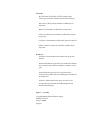 2
2
-
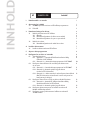 3
3
-
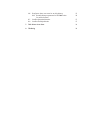 4
4
-
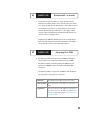 5
5
-
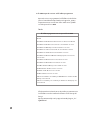 6
6
-
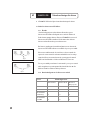 7
7
-
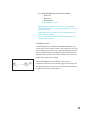 8
8
-
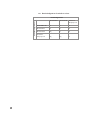 9
9
-
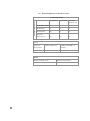 10
10
-
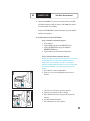 11
11
-
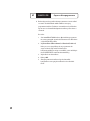 12
12
-
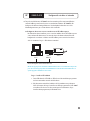 13
13
-
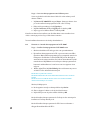 14
14
-
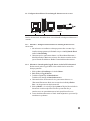 15
15
-
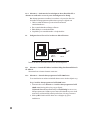 16
16
-
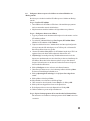 17
17
-
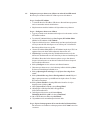 18
18
-
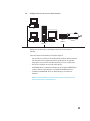 19
19
-
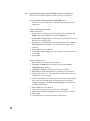 20
20
-
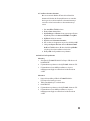 21
21
-
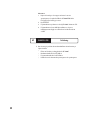 22
22
-
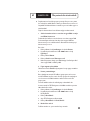 23
23
-
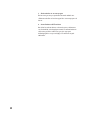 24
24
-
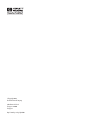 25
25
HP 2500c Pro Printer series Användarmanual
- Typ
- Användarmanual
Relaterade papper
-
HP 2500c Pro Printer series Användarmanual
-
HP Jetdirect 615n Print Server for Fast Ethernet Användarguide
-
HP Business Inkjet 2800 Printer series Användarmanual
-
HP Business Inkjet 2300 Printer series Användarmanual
-
HP Deskjet 990c Printer series Användarmanual
-
HP Business Inkjet 2230/2280 Printer series Användarmanual
-
HP LaserJet 3300 Multifunction Printer series Användarmanual
-
HP Jetdirect 695nw Print Server Användarmanual